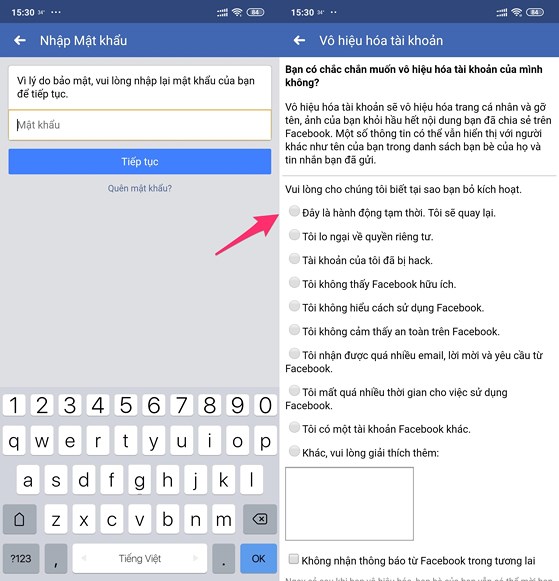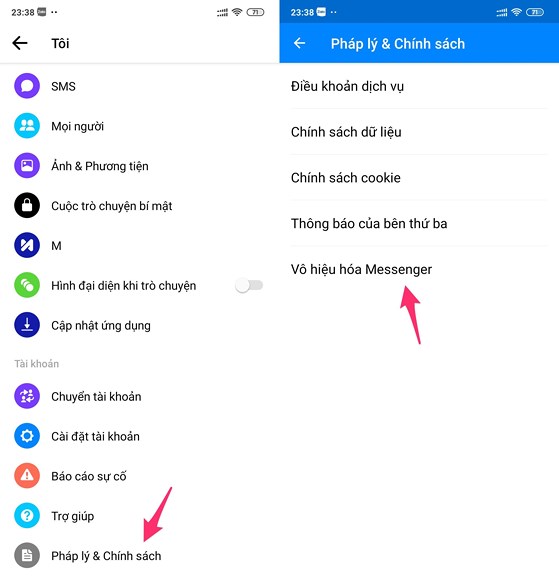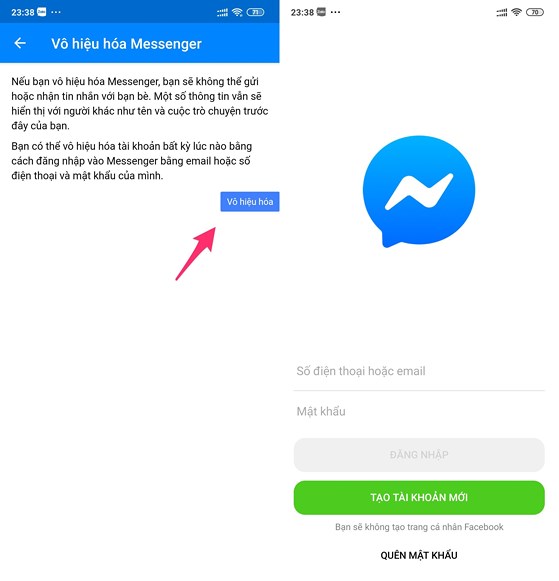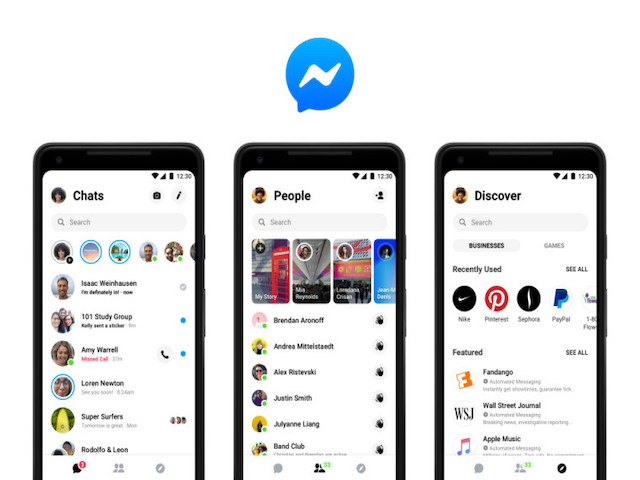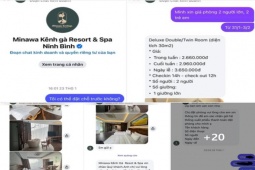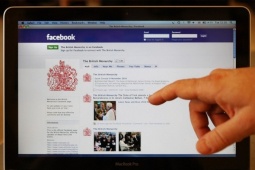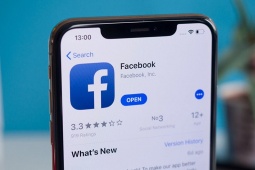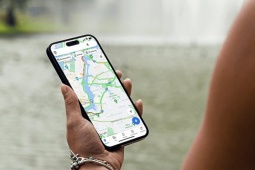Làm thế nào để vô hiệu hóa Facebook và Messenger?
Chỉ với vài thao tác đơn giản, bạn có thể tạm thời vô hiệu hóa Facebook và Messenger để tận hưởng kì nghỉ một cách trọn vẹn.
Facebook và Messenger là hai ứng dụng hoàn toàn riêng biệt, do đó, việc vô hiệu tài khoản trên từng ứng dụng sẽ có đôi chút khác nhau. Dưới đây là cách thực hiện:
1. Vô hiệu hóa Facebook
Đầu tiên, bạn hãy mở ứng dụng Facebook trên điện thoại, bấm vào biểu tượng menu ở góc phải và chọn Settings & Privacy (cài đặt & quyền riêng tư) > Settings (cài đặt) > Personal Information (thông tin cá nhân) > Manage Account (quản lý tài khoản) > Deactive (vô hiệu hóa).
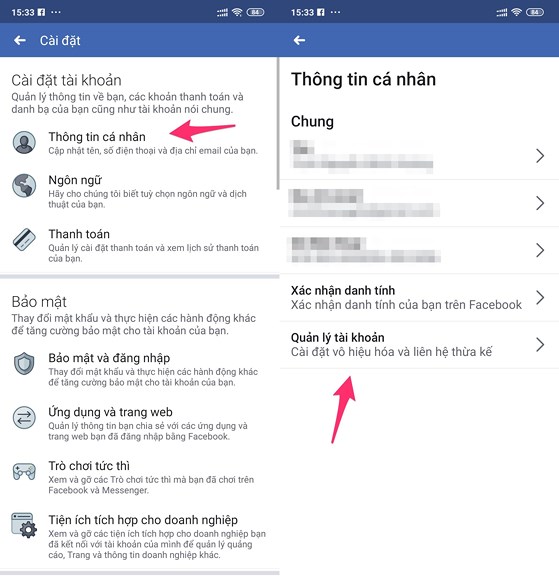
Tiếp theo, bạn hãy nhập lại mật khẩu Facebook khi được yêu cầu. Trong cửa sổ mới hiện ra, người dùng chỉ cần chọn This is temporary. I’ll be back (đây là hành động tạm thời, tôi sẽ quay lại), sau đó nhấn Deactive để vô hiệu hóa tài khoản Facebook.
Nếu chọn đây là hành động tạm thời, tài khoản Facebook sẽ tự động được khôi phục sau 7 ngày. Ảnh: MINH HOÀNG
2. Vô hiệu hóa Messenger
Mặc định, khi vô hiệu hóa tài khoản Facebook, bạn vẫn có thể nhắn tin với bạn bè bằng Messenger.
Nếu muốn vô hiệu hóa Messenger, bạn hãy mở ứng dụng, bấm vào ảnh đại diện ở góc trên bên trái, sau đó kéo xuống bên dưới và tìm đến tùy chọn Legal & Policies (pháp lý & chính sách) > Deactivate Messenger (vô hiệu hóa Messenger), nhập mật khẩu và nhấn Continue (tiếp tục) > Deactive (vô hiệu hóa).
Khi vô hiệu hóa, tài khoản Messenger sẽ tự động đăng xuất trên mọi thiết bị. Ảnh: MINH HOÀNG
Kể từ lúc này, tài khoản Facebook và Messenger của bạn sẽ tạm thời biến mất khỏi mạng xã hội. Người khác sẽ không thể nhắn tin, gọi video,… cũng như không tìm thấy tài khoản của bạn.
Mẹo này khá hữu ích nếu bạn muốn tận hưởng trọn vẹn kì nghỉ không Internet, không bị làm phiền bởi công việc.
Ứng dụng trò chuyện Messenger - trước đây từng được tách hẳn ra khỏi ứng dụng Facebook chính - nay có thể sắp quay trở...